
はじめに【Tver ダウンロードができる時代】
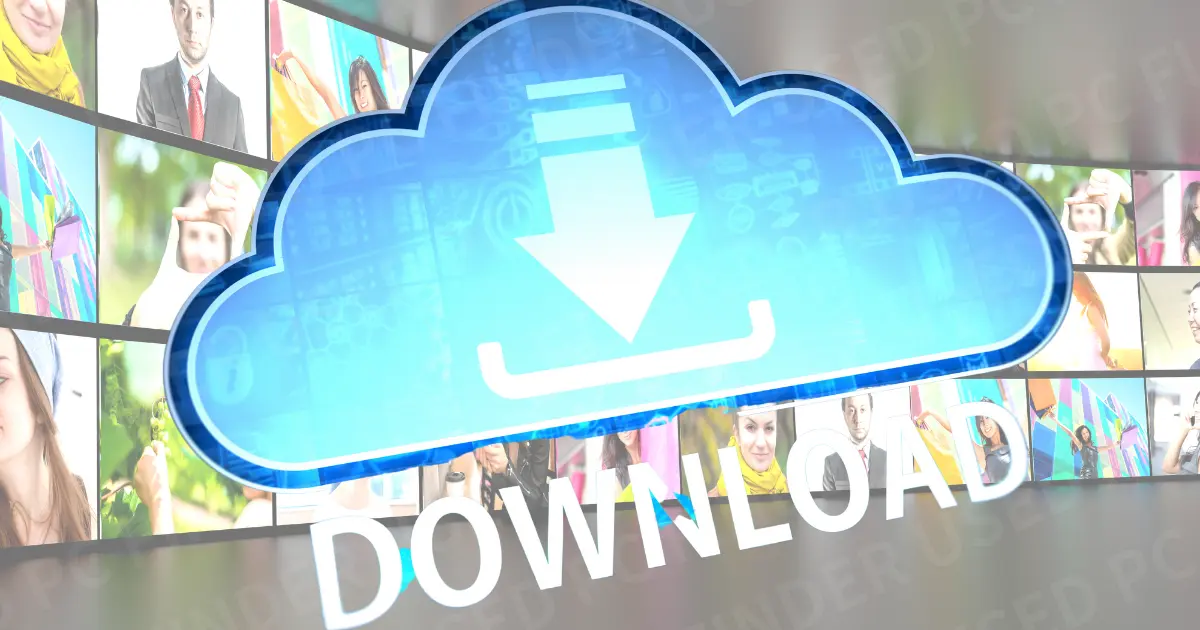
最近話題の動画配信サービス「Tver(ティーバー)」は、テレビ番組を見逃しても無料で楽しめる便利なサービスです。
ただし、配信には視聴期限があるため、「あとで見返したい」「保存しておきたい」と考える人も多いのではないでしょうか。
そんなニーズに応えてくれるのが、今回ご紹介する『HD Video Converter Factory Pro』です。ダウンロード・録画・動画変換など、1本で複数の機能をこなせるソフトとして注目されています。
HD Video Converter Factory Pro とは?
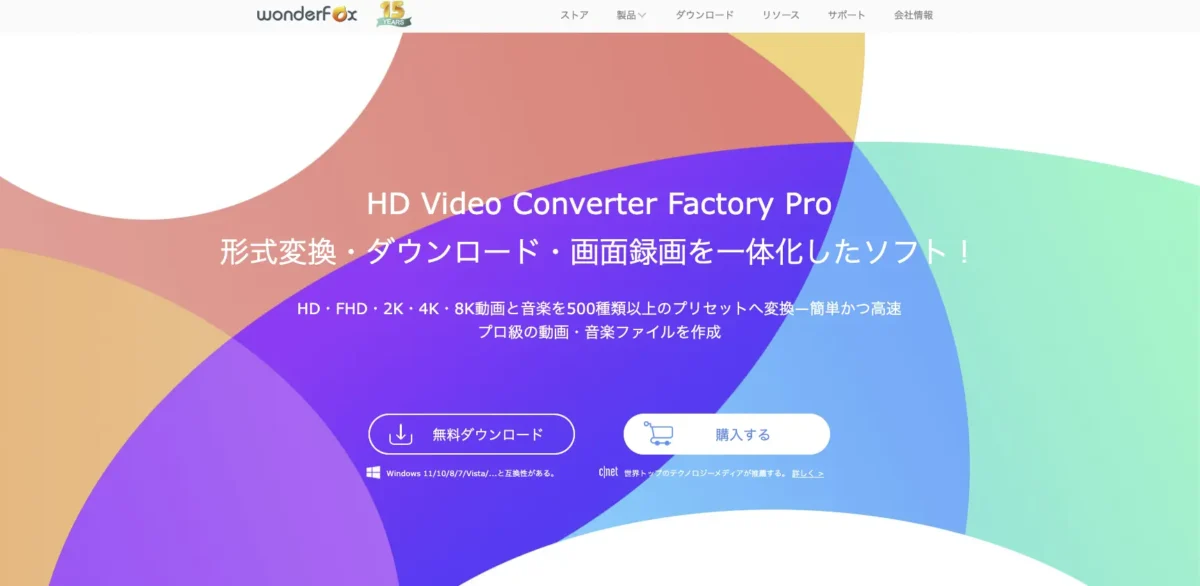
HD Video Converter Factory Pro は、Windows 専用の多機能ソフトで、ダウンロード・録画・動画変換などを1本でこなせます。
もともとは動画変換ソフトとして開発されましたが、現在は次のような幅広い機能に対応しています。
- 動画ダウンロード(Tver、YouTube、Netflix など)
- 画面録画(PC画面+音声をそのまま録画)
- 動画変換(形式の変更、サイズ圧縮など)
- GIFアニメーションの作成
- 着信音の作成
特に注目なのが、Tver のような配信サービスから直接ダウンロードできる機能。無料ソフトでは対応が難しいケースもある中で、HD Video Converter Factory Pro は安定して動作します。
【実体験レビュー】Tver ダウンロード機能を試してみた

実際に『HD Video Converter Factory Pro』を使って、Tverの番組をダウンロードしてみました。ここでは、その手順や使用感について紹介します。
Tver ダウンロードの手順(ざっくり解説)
ダウンロードはとてもシンプルで、初めて扱う私でも迷わず操作できました。
- ソフトを起動し、「ダウンロード」を選択
- 「貼り付けと分析」をクリックして、Tver の URL を貼り付けて分析する
- 表示された動画解像度を選び、「OK」をクリックする
- ダウンロード管理画面になるので、「ダウンロードを開始」をクリック
ソフトを起動し、「ダウンロード」を選択
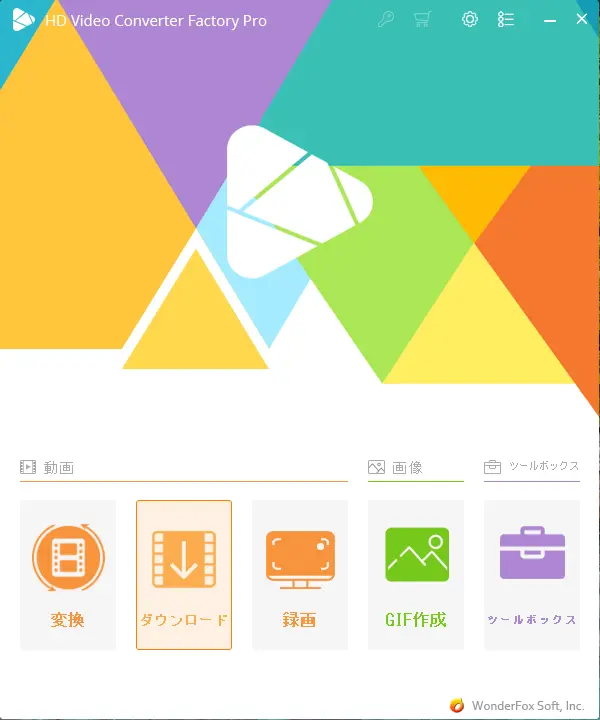
「+新しいダウンロード」→「貼り付けと分析」をクリックして、Tver の URL を貼り付けて分析する
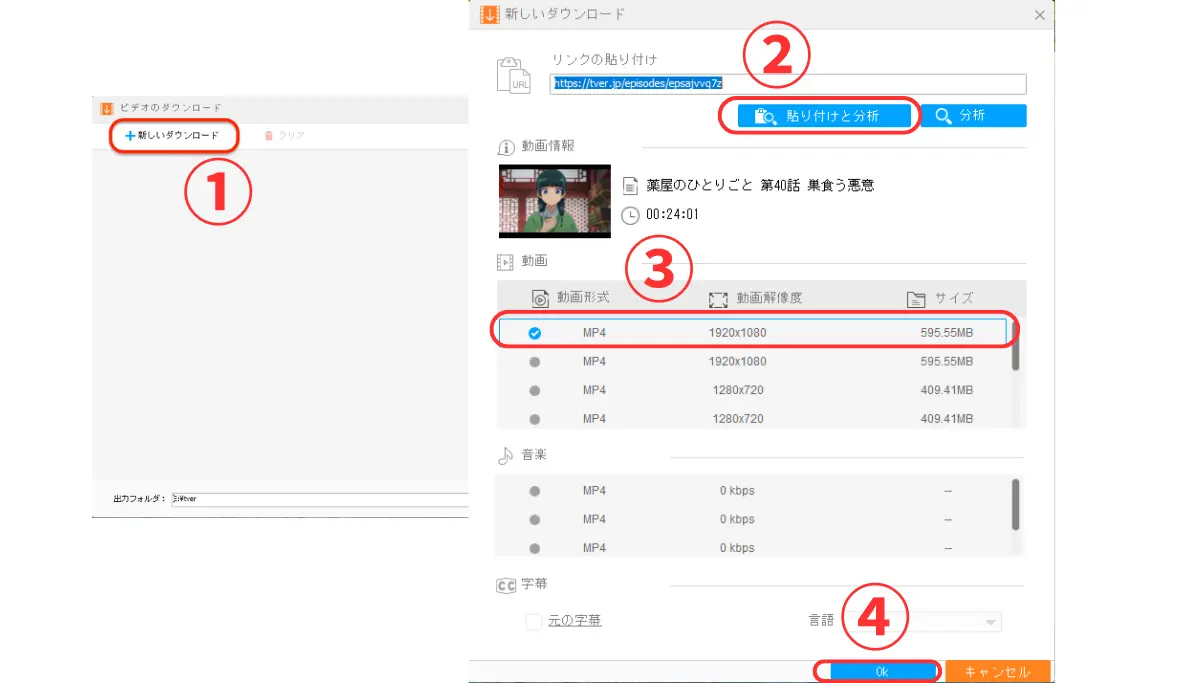
表示された動画解像度を選び、「OK」をクリックする
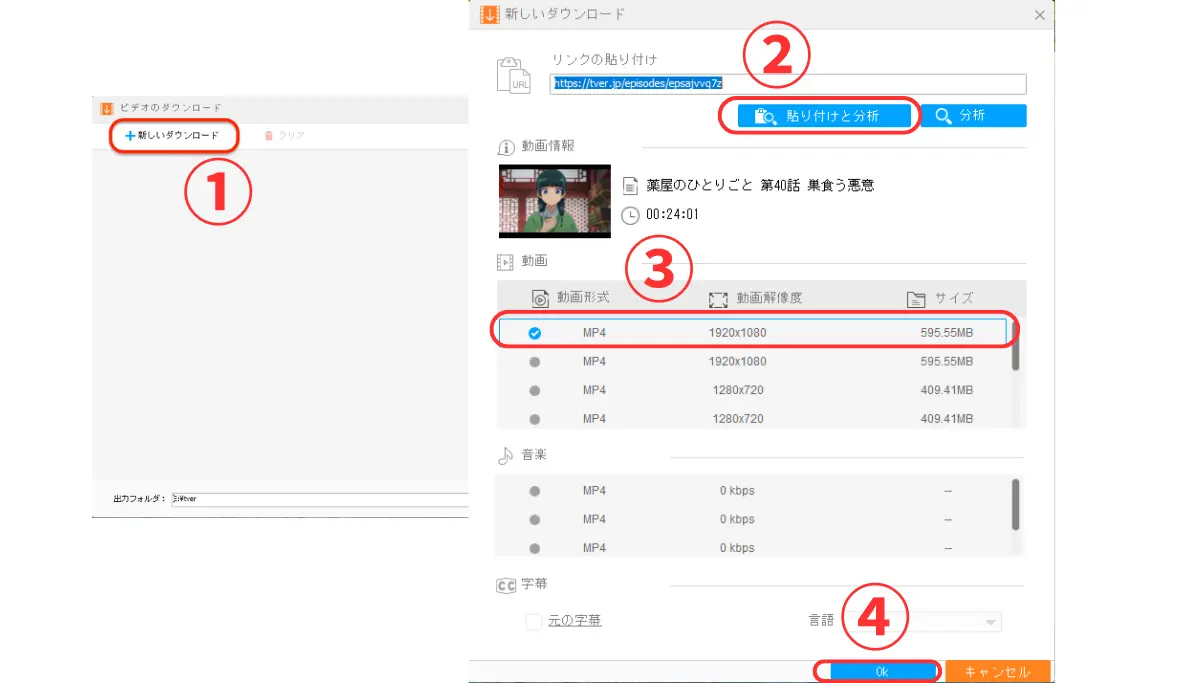
ダウンロード管理画面になるので、「ダウンロードを開始」をクリック
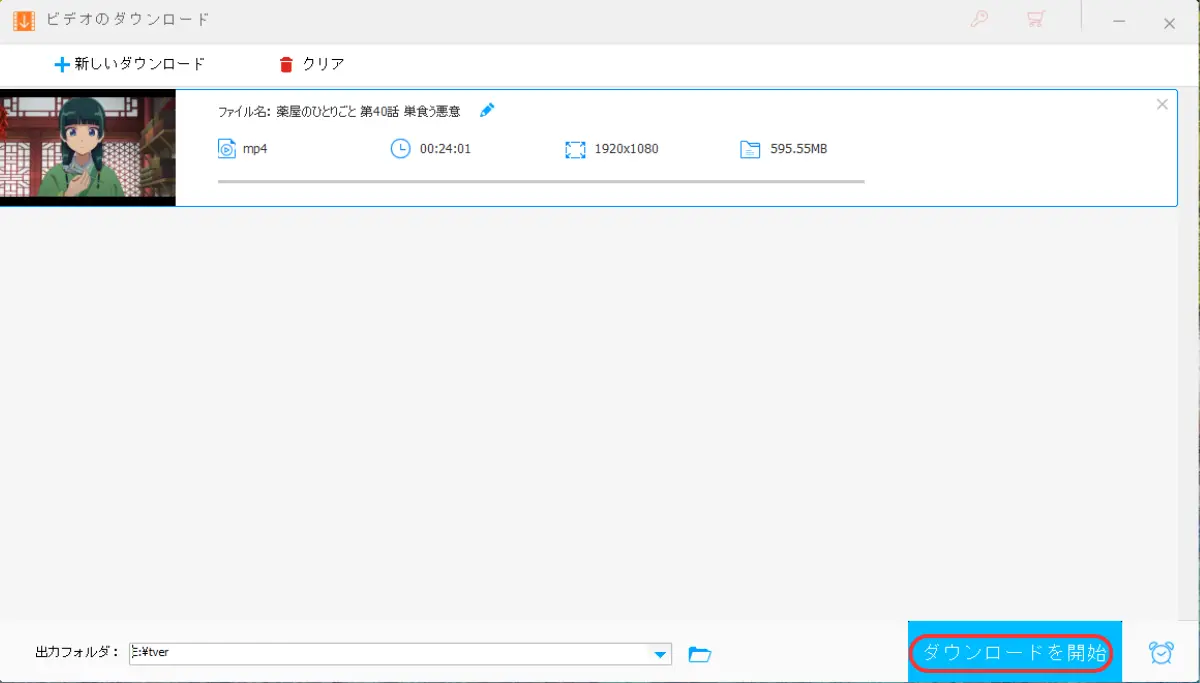
ダウンロードした動画のクオリティは?
画質・音質ともにとてもクリアで、Tverで再生した映像とほぼ同等の品質で保存できました。約24分のアニメで400-600MB、47分の番組でおおよそ500〜800MB程度のファイルサイズでした(ダウンロード設定により変動する)。
ダウンロードされたファイルには、コマーシャルがないのが地味に嬉しい。最近はPrimeVideoも広告が入ってきて面倒くさいんですよね。
無料版と有料版の違い
無料版ではダウンロード時間に制限があり、長時間ダウンロードや回数無制限には対応していません。本格的に使いたい場合は、有料版を検討するのがおすすめです。
| 項目 | 無料版 | 有料版 |
|---|---|---|
| ファイル変換 | 最大5分 | 制限なし |
| オンラインダウンロード数 | 5つのファイル。 | 制限なし |
| 画面録画 | 5回まで | 制限なし |
| GIF合成 | 透かしあり | 透かしなし |
| 広告表示 | あり(同社関連ツール) | あり(同社関連ツール) |
Windows 11/10/8/7/Vista/...と互換性がある。
HDVCFPの料金プランとライセンスについて

HD Video Converter Factory Pro は、永久ライセンス(買い切り)を基本とした料金体系になっています。 一度購入すれば、ずっと使えるため、長く使いたい方には非常にコスパの良い選択肢です。
| プラン | 元の価格(税込) | 割引価格(税込) | 特徴 |
|---|---|---|---|
| 永久ライセンス | 4,880円 | 4,148円 | 買い切りでずっと使える。コスパ抜群! |
| 1年ライセンス | 3,280円 | 2,789円 | 1年間だけ利用可能。 |
本記事では、長期的に使える永久ライセンスをおすすめしていますが、 「まずは試してみたい」「1年だけ使う予定」という方には、1年ライセンスもご用意されています。
ダウンロード以外の便利機能も紹介
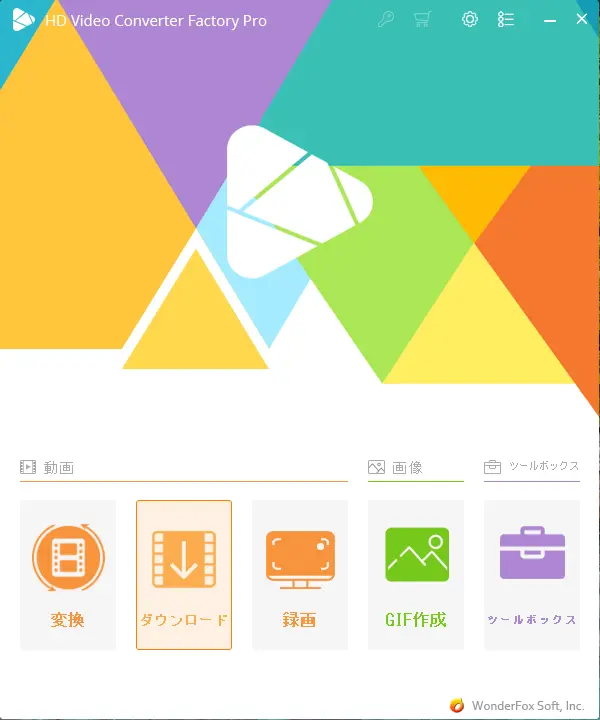
HD Video Converter Factory Pro は、ダウンロードだけでなく、他にもたくさんの便利機能を備えています。ここでは、実際に使ってみて「これは助かる!」と感じた機能をいくつか紹介します。
画面の録画・録音機能
パソコン画面を録画する機能がついています。Windows 標準ツールよりも機能が多く、PCから出る音声だけを録音することもできます。
動画変換(形式の変更・サイズ圧縮)
大きな動画ファイルを、スマホやタブレットで再生しやすい形式に変換できます。MP4、MOV、AVI など主要な形式に対応していて、初心者でもプリセットを選ぶだけでOKです。
また、画質を保ったままファイルサイズを小さくできるので、保存容量が気になる人にも便利です。
GIF・着信音作成など、おまけ機能も充実
好きな動画の一部を使ってGIFアニメを作成したり、音声をトリミングして着信音にしたりと、ちょっと遊び心のある使い方もできます。
ちなみに、Prime Video や Netflix のようなダウンロード制限があるサービスでも、「画面録画」機能を使えば保存は可能です。 ただし、録画中はウィンドウを開きっぱなしにしておく必要があるので、ちょっとした手間はかかります。
Snipping Tool などの標準機能でも録画はできますが、音声が入らなかったり、操作が限られていたりするので注意が必要です。 こちらの記事では、「無料ソフトと有料ソフトの違い」について紹介しています。

スマホの壁紙とか作れると便利だろうな〜。スクショも簡単に作れるし。
こんな人におすすめ!
実際に使ってみて、「このソフトはこんな人にピッタリかも」と感じたポイントをまとめました。1本で多機能をこなせるツールを探している人には、特におすすめです。
- Tver などの配信サービスをダウンロードしたり、録画して保存したい人
- 動画ファイルを自分で変換・管理したい人
- 画質や容量を調整して、デバイスごとに最適な形式で保存したい人
- ダウンロード・録画・動画変換をまとめてできるソフトを探している人
FAQ
ダウンロードはどんなサイトに対応していますか?
WonderFox は YouTube や TVer をはじめ、多くの動画サイトに対応しています。
公式サイトにてダウンロード対応サイトが一覧で紹介されていますので、
詳しくはこちらをご覧ください👇
中古PCでもちゃんと動きますか?
今回レビューに使用したPCもスペックは控えめでしたが、
ソフト自体が軽量設計のため、特にストレスなく動作しました。
変換や録画などの処理速度はPC性能に依存しますが、一般的な中古ノートPCでも十分活用できます!
試してみる前に無料体験できますか?
はい、WonderFox は無料版も提供されています!
まずはインストールして、どんな機能があるか体験してみるのがおすすめです。
本格的に使いたい方は、有料ライセンス+割引特典を活用するとお得です✨
まとめ|HDVCFP は「ダウンロード+変換+保存」の最適解

HD Video Converter Factory Pro は、ダウンロード・録画・動画変換などの機能をひとつにまとめた、非常にバランスのよいソフトです。
特に、Tver のような配信サービスのダウンロードに対応している点は、他のソフトと比べても大きな強みと言えるでしょう。動画の管理をこれ1本で完結させたい人には、試す価値アリです。
気になる方は、まずは 公式ページ から無料体験版を試してみてください。自分の使い方に合うかどうかを確認してから購入を検討すると安心です。
なお、Prime Video などダウンロード制限があるサービスの場合、専用ソフトではエラーになることもありますが、 画面録画機能を使えば回避できるケースもあります。

Windows 11/10/8/7/Vista/...と互換性がある。
あわせて読みたい HD Video Converter Factory Pro 関連記事
- 無料 vs 有料の録画ソフト、何が違う?徹底比較でわかる選び方
- 録画後の動画をもっと楽しむ!GIFや着信音への活用テクまとめ
- 録画・編集・変換まで無料で完結!Clipchampと組み合わせた使い方
- 音声だけ録りたい・編集したい人へ!録音&編集ツールを目的別に紹介
あわせて読みたい Tver 関連記事
ギガ不足でも快適!動画に強い格安SIMとWiFiの選び方
- 中古パソコンブロガー|お得なPC選びをサポート
- パソコンの選び方やお得情報を発信するブログです。特に中古PCや最新モデルのレビューに力を入れ、実際に試した商品や信頼できる情報をもとに厳選したおすすめをお届けしています。パソコン選びに迷っている方へ、安心して選べるお手伝いができればと思っています。👉 もっと詳しく知る
🎁 あなたの応援でレビュー頑張れます!
👉 Amazonほしい物リストはこちら
⬇良いなと思ったらポチッとお願いします。









